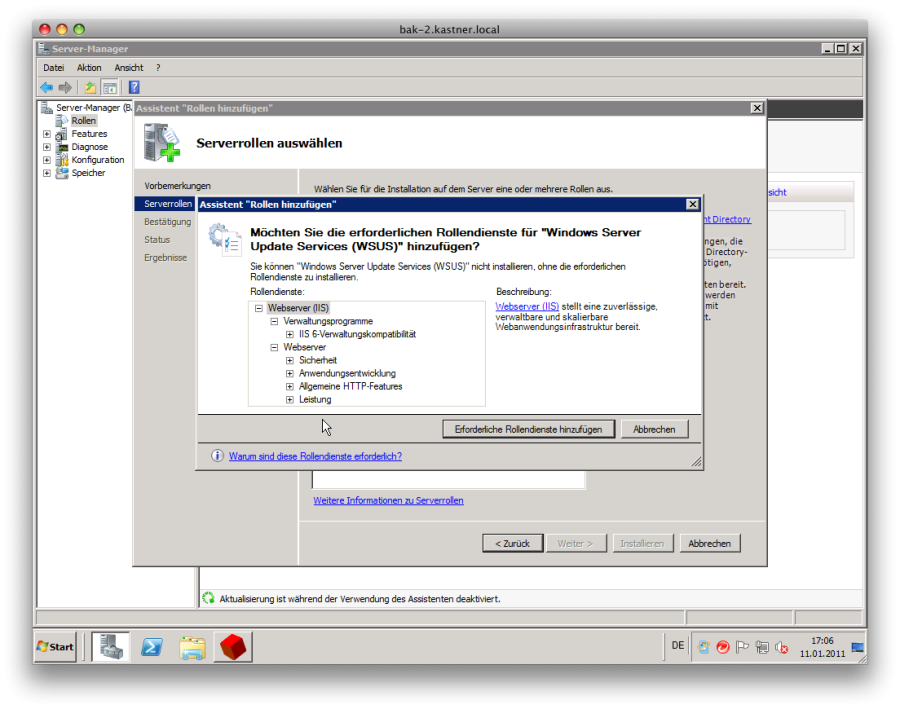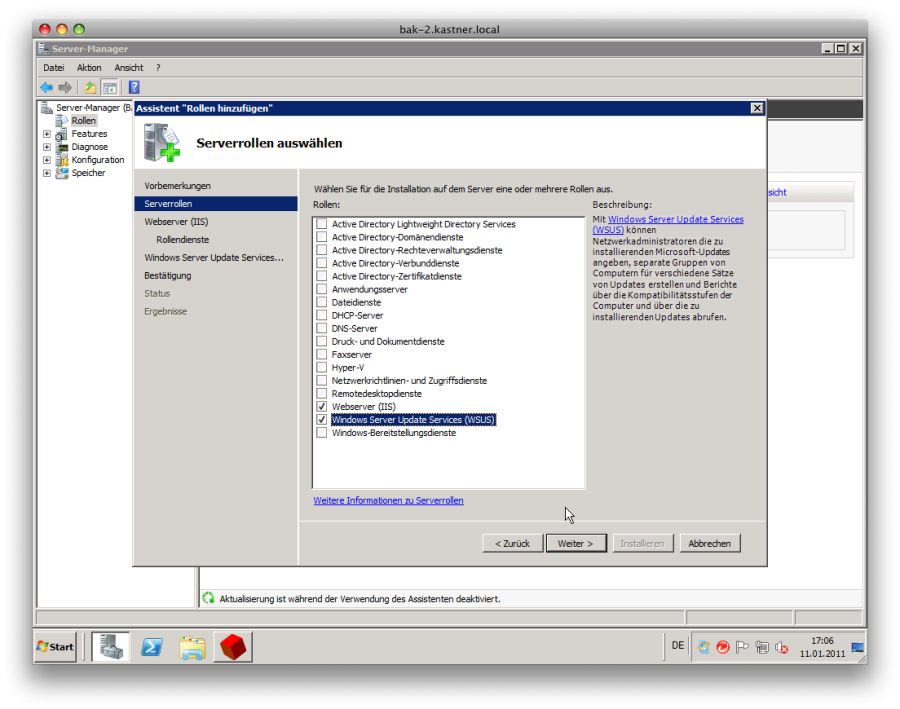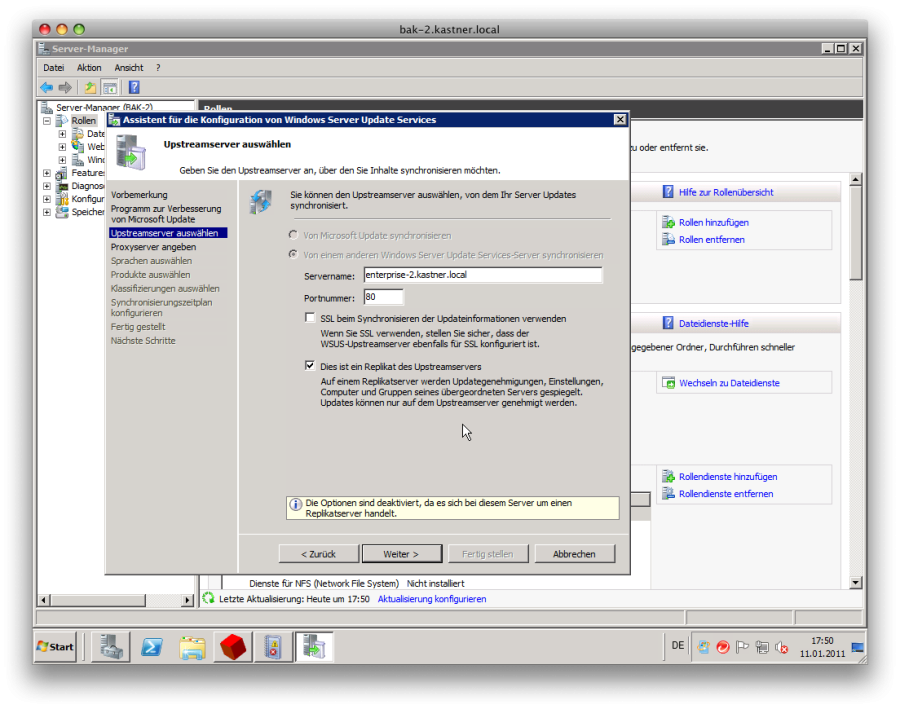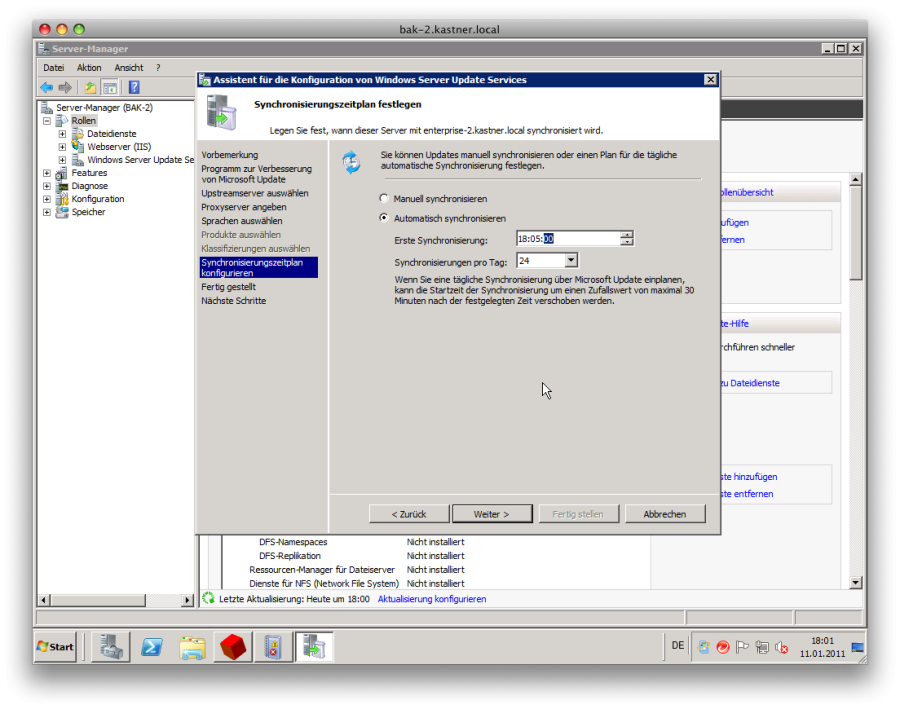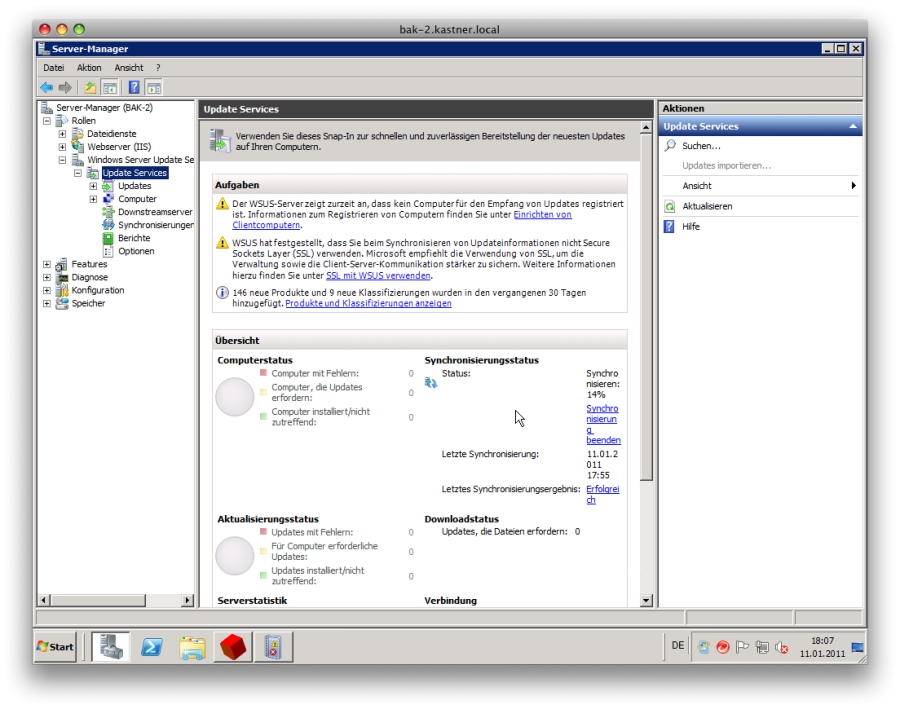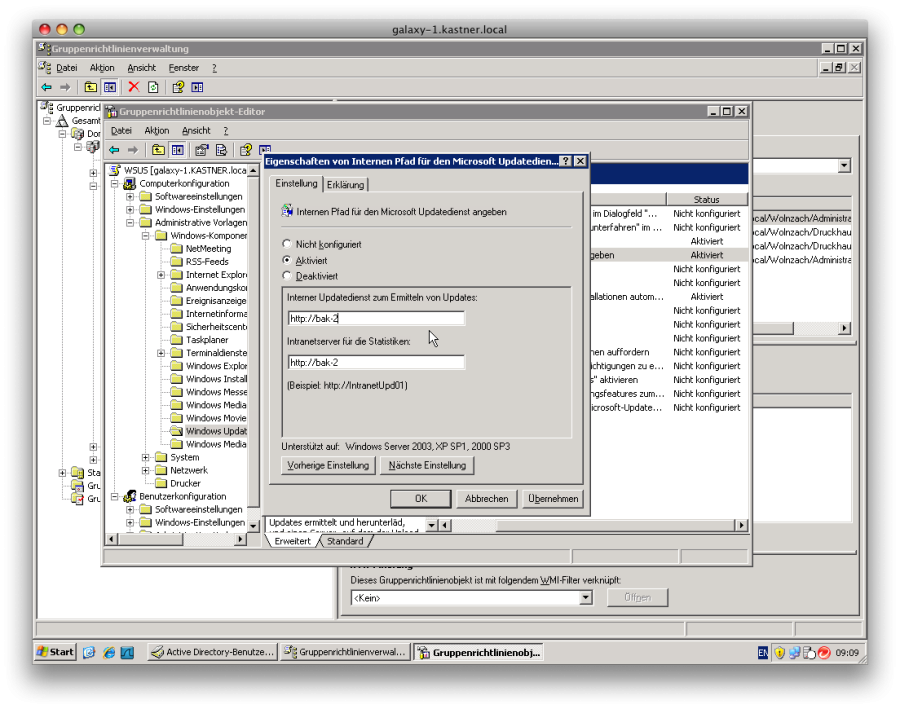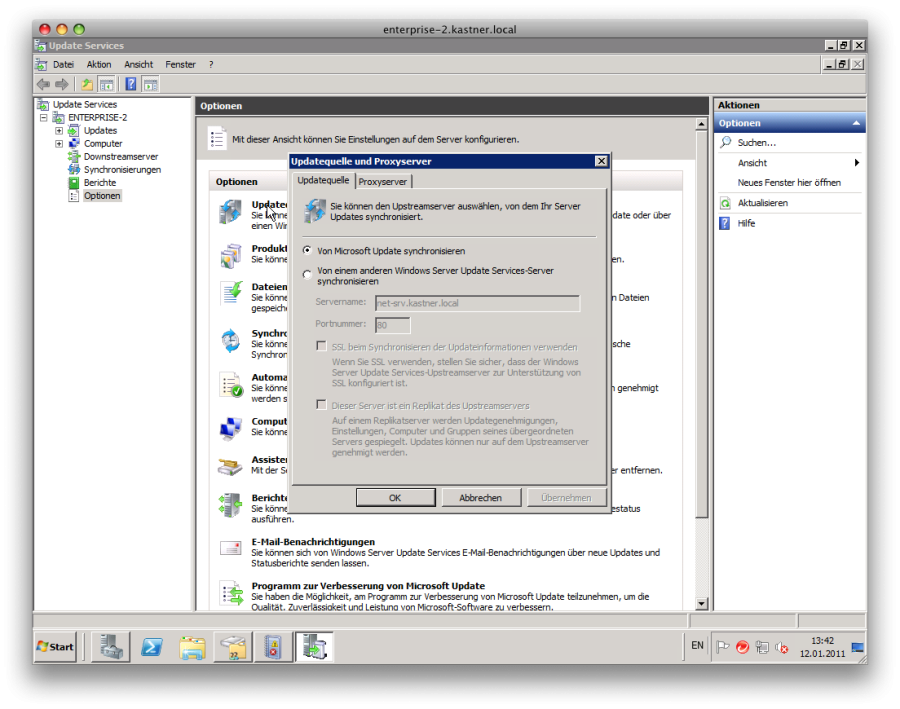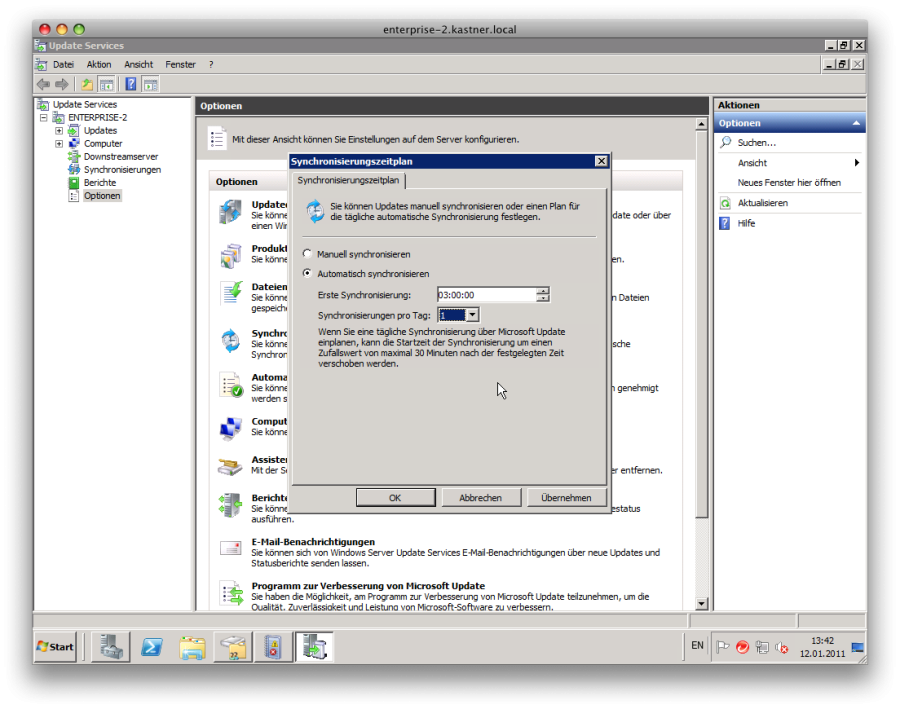Dies ist eine alte Version des Dokuments!
WSUS auf neuen Server (2008R2) umziehen
Kurz gefasst läuft die Übernahme und der Umzug der WSUS Datenbank und des WsusContent Verzeichnis folgendermaßen ab:
- Hinzufügen der Rollen WSUS und IIS auf dem neuen Server (2008r2)
- Patchlevel auf beiden Maschinen angleichen
- Den neuen Server als Downstreamserver und Replikat des alten Server einrichten
- Nach der erfolgreichen Synchronisation die Client GPO auf den neuen Server einrichten
- Wenn alle Clients dann beim neuen Server einen Statusbericht abgeliefert haben, den neuen Server zum Upstream (Master) Server konfigurieren.
- Den alten Server abschalten
Im Detail gehen Sie bei der Migration bitte wie folgt vor:
Installieren Sie auf Ihrem neuen Server die Rolle des »Windows Update Service«. Sie werden darauf hingewiesen, dass der WSUS in Abhängigkeit des »IIS« (Internet Information Server) steht. Sie haben die Möglichkeit diese Abhängigkeit im Dialog beim Hinzufügen der WSUS Server Rolle aufzulösen. Bestätigen Sie dies.
Sie werden im weiteren Verlauf der Installation nach dem Datenbank- und Verzeichnis Pfad gefragt, wo WSUS seine Updates speichern soll. Passen Sie diese Angaben Ihren Bedürfnissen an und starten Sie die Installation. Nachdem WSUS nun in der Basis Variante installiert ist, öffnet sich der WSUS Konfigurationsassistent bzw. später können Sie die WSUS Oberfläche in der Serververwaltung öffnen und den Assistenten über »Optionen → Assistent für die WSUS Serverkonfiguration« starten. Bestätigen Sie den Assistenten mit »Weiter«, bis Sie zum Punkt »Upstreamserver auswählen« kommen. Hier aktivieren Sie den Radiobutton »Von einem anderen Windows Server Update Service-Server synchronisieren« und geben bei Servername, den Namen des alten Servers an und aktivieren Sie die Checkbox »Dies ist ein Replikat des Upstream Servers«:
Bestätigen Sie den Assistenten mit »Weiter« bis zum Punkt »Proxyserver angeben«. Hier drücken Sie den Button »Verbindung starten«. Wenn die erforderlichen Daten ermittelt wurden, bestätigen Sie den Assistenten mit »Weiter« bis zum Punkt »Synchronisierungszeitplan konfigurieren«. Aktivieren Sie den Radiobutton »<fc
#008000>Automatisch synchronisieren</fc>« und geben Sie einen stündlichen Synchronisationszyklus an.
Bestätigen Sie im Anschluss den Assistenten bis zum »Fertig stellen«. Nachdem Sie den Assistenten beendet haben, wird automatisch die Erstsynchronisation angestoßen. Lassen Sie dem neuen WSUS jetzt ein wenig Zeit, bis der gesamte WsusContent auf den neuen Server synchronisiert ist. Je nach Update Optionen können das mehrere GigaByte sein. Die Synchronisation wird idR mehrere Stunden benötigen, lassen Sie die Synchronisation ggf am besten über Nacht laufen. Den Status der Synchronisation können Sie auf der WSUS Startseite im Server Manager verfolgen:
Sollten sich Unterschiede in der Größe des alten und neuen WsusContent Verzeichnisses ergeben, liegt das daran, dass auf den Replikatserver keine veralteten oder ersetzte Updates synchronisiert werden. Ist die Synchronisation abgeschlossen, können Sie die Richtlinie (»GPO«), welche die WSUS Konfiguration auf den Clients vornimmt, dem neuen Server anpassen:
Jetzt müssen Sie nur noch warten, bis sich die Clients am neuen WSUS angemeldet haben. Zuletzt sollten Sie noch den neuen Server wieder zum Upstreamserver machen. Dies können Sie in den »Optionen → Updatequelle und Proxyserver einstellen«, deaktivieren Sie hier die Checkbox bei »Dieser Server ist ein Replikat des Upstreamservers« und aktivieren Sie den Radiobutton »Von Microsoft Update synchronisieren«. Im Anschluss können Sie den Synchronisierungsintervall und -zeitpunkt wieder auf einmal pro Tag und zB 03:00 Uhr setzen um tagsüber unnötigen Netzwerkverkehr zu vermeiden. Dies können Sie in »Optionen → Synchronisierungszeitplan« einstellen:
Begriffserklärung »Donwstream- Upstream- Replikat-Server«:
Ein Downstream-Server bezieht seine Updates nicht von der Windows-Updates-Site, sondern von einem anderen WSUS-Server. Dieser ist ihm dadurch übergeordnet, da der Downstream-Server keine Updates anbieten kann, die er nicht "von oben" erhalten hat. Man konfiguriert dies in den Optionen unter »Updatequelle und Proxyserver«. Soll der Downstream-Server auch die Genehmigungen und Updateeinstellungen des Upstream-Servers spiegeln, aktiviert man außerdem »Dieser Server ist ein Replikat des Upstreamservers«. Er ist dadurch in diesen Einstellungen nicht konfigurierbar, sondern übernimmt diese vom übergeordneten WSUS-Server. Die von ihm versorgten Computergruppen kann man jedoch weiterhin auch an einem Replikat-Server konfigurieren.
Nach dem ersten Abgleich eines Downstream-Servers ist dieser bei seinem übergeordneten WSUS-Server bekannt, analog wie dies bei Client-Computern der Fall ist. Unter "Downstreamserver" sind alle untergeordneten WSUS-Server aufgelistet, so dass man von der übergeordneten Maschine aus deren Zustand prüfen kann.2)
Verwandte Artikel:
-> Windows Update Kommandozeilen Optionen
-> WSUS hinter einen ISA Proxy Server
— pronto 2011/01/12 09:19